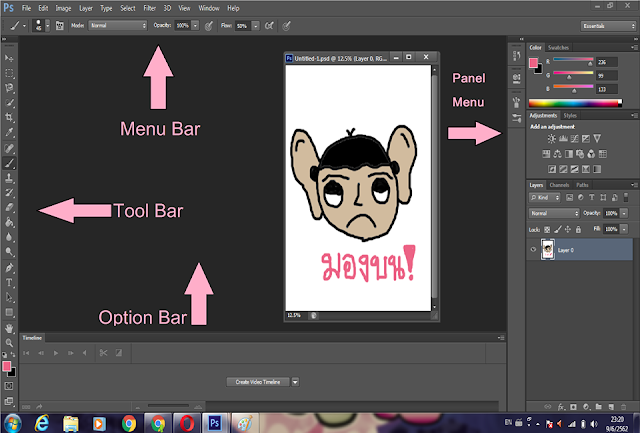ส่วนที่ 1 Menu Bar แถบควบคุมโปรแกรม 1. File หมายถึง รวมคำสั่งที่ใช้จัดการกับไฟล์รูปภาพ เช่น สร้างไฟล์ใหม่, เปิด, ปิด, บันทึกไฟล์, นำเข้าไฟล์, ส่งออกไฟล์ และอื่น ๆ ที่เกี่ยวกับไฟล์ 2. Edit หมายถึง รวมคำสั่งที่ใช้สำหรับแก้ไขภาพ และปรับแต่งการทำงานของโปรแกรมเบื้องต้น เช่น ก๊อปปี้, วาง, ยกเลิกคำสั่ง, แก้ไขเครื่องมือ และอื่น ๆ 3. Image หมายถึง รวมคำสั่งที่ใช้ปรับแต่งภาพ เช่น สี, แสง, ขนาดของภาพ (image size), ขนาดของเอกสาร (canvas), โหมดสีของภาพ, หมุนภาพ และอื่น ๆ 4. Layer หมายถึง รวมคำสั่งที่ใช้จัดการกับเลเยอร์ ทั้งการสร้างเลเยอร์, แปลงเลเยอร์ และการจัดการกับเลเยอร์ในด้านต่าง ๆ 5. select รวม คำสั่งเกี่ยวกับการเลือกวัตถุหรือพื้นที่บนรูปภาพ (Selection) เพื่อนำไปใช้งานร่วมกับคำสั่งอื่น ๆ เช่น เลือกเพื่อเปลี่ยนสี, ลบ หรือใช้เอฟเฟ็กต์ต่าง ...